(刘潇)金蝶凭证导入导出流程
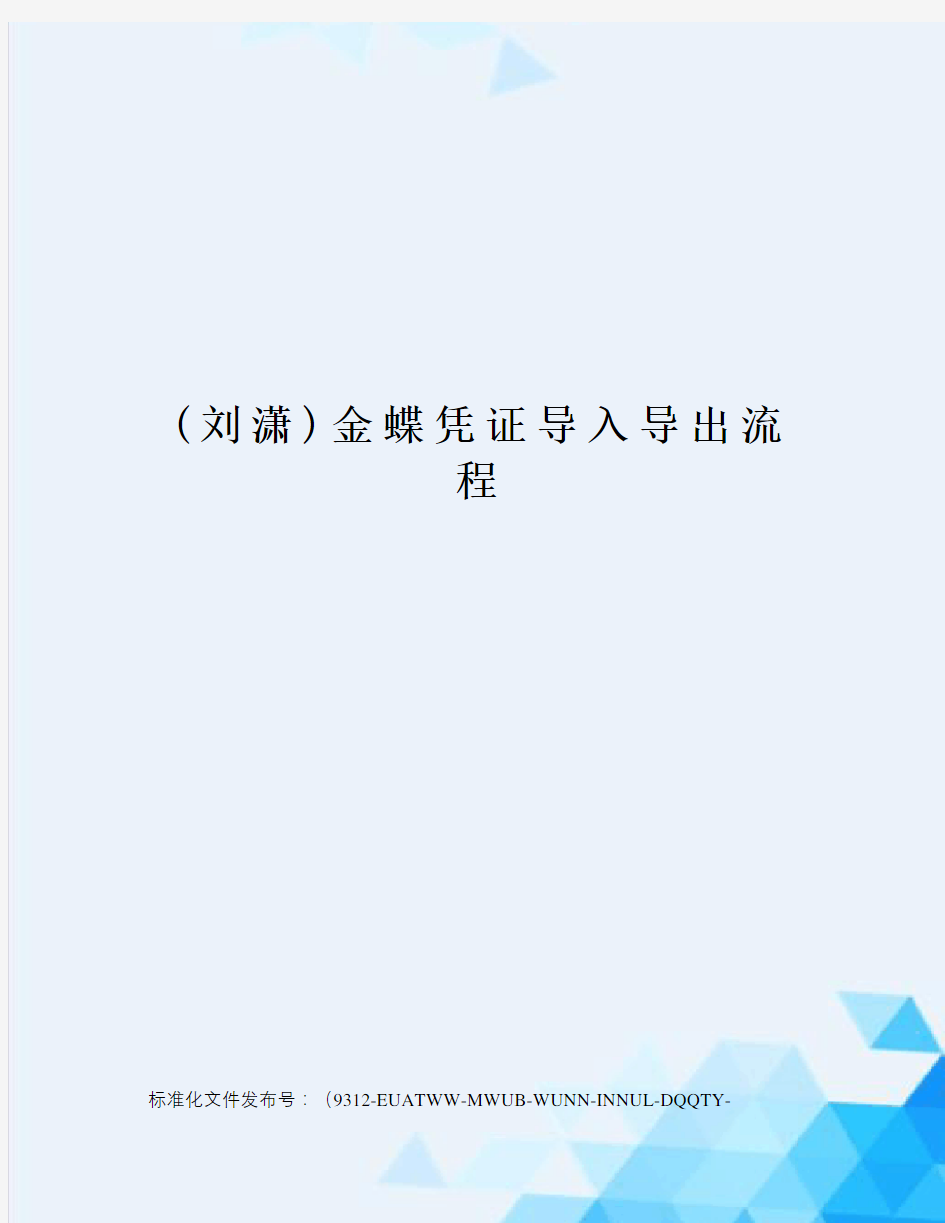

(刘潇)金蝶凭证导入导出流
程
标准化文件发布号:(9312-EUATWW-MWUB-WUNN-INNUL-DQQTY-
一、凭证引出
准备:注意准备引出凭证中是否存在将要引入帐套中不存在科目代码及名称(引出帐套是否增加科目代码名称),在引出过程中不准录入删除单据。
过程:进入帐套→财务会计→总账→凭证处理→标准凭证引出→下一步→新建文件夹命名(天然、菌业、)→下一步日期选择将要引出凭证期间如2014年10月1日至2014年10月31日凭证号1号至号未过账凭证已过帐凭证机制凭证全选→下一步查看凭证共多少张→开始引出→关闭引出完成
将引出的各个文件夹归集到一个文件夹命名例如:LX-2014-12-
08 将此文件夹存入硬盘,凭证引出完成。
二、凭证引入
1、首先将之前引出文件夹复制到将要引入帐套主机内
2、引入凭证之前将要引入凭证帐套备份
进入帐套管理选择将要备份帐套,选择备份(完全备份),存入我的电脑某一磁盘内命名为此帐套名称,再将此帐套放入手工备份文件夹内,若有若干备份帐套存入同一文件夹内
3、恢复帐套,帐套管理→恢复→SQL→填入用户名SA 口令
sa123@ 确定
帐套号与之前备份帐套组织机构代码一致,顺序号改变(方便记忆可加1),帐套选择路径为之前备份存入磁盘帐套,帐套名称选择后在其后加A便于区分,恢复帐套完成
4、重新进入帐套选择财务会计→总账→凭证处理→标准凭证引入
→选择导入磁盘中该帐套文件夹,选择字节大的→下一步确定日期为将要导入日期凭证号为1号至将机制凭证打钩重新编号去掉√→下一步选择跳过该凭证→确定选择检查凭证将其显示明细复制出保存为文本格式,若有错误找出错误原因(该帐套没有引入帐套中科目代码及名称)若无错误选择开始引入,确定。凭证引入完成。
5、回到帐套主界面,检查引入凭证是否完整,若完整后将此帐套
回到帐套管理删除,重新导入之前要导入的帐套。
金蝶单据套打操作
以外购入库单举例说明(外购入库单设置套打格式)1:供应链-> 采购管理-> 外购入库单-维护双击一条外购入库单记录-> 进入外购入库单表单文件-> 使用套打-> 套打设置
注册套打单据-> 浏览(之前设置好的外购入库单模板)-> 外购入库单 打印选项-> 单据类型:外购入库单套打单据:外购入库单 注意(打印填充色每条记录多张时改变颜色超出纸边距时警告勾去掉) 点击套打文件设置按钮-> 文件-> 打开-> 选中外购入库单单据模板文件-> 打开 如何修改固定文本内容(列如公司名称) 选中公司名称-> 右键-> 对象属性(以上三步骤也可以用双击公司名称来完成)
文本内容-> 固定文本-> 修改公司名称 如何增加(修改)活动文本(列如表格中的字段) 如何新增字段 1:调整好表单行的空间,预留出新增加字段所需要的空间 套打设置小技巧 选中备注-> 将备注空间减小并向右拖 选中备注-> 按住shift键(选中备注$)-> 点击宽度相等-> 右端对齐
2:空间完成后新添加竖线 点击划线工具 新添加的线如何对齐 选中上面行的竖线-> (按住shift)选中下面行的竖线-> 点击右端对齐 3:如何在表单中添加字段 选中文本-> 在行留出的空间中画一个大小合适的矩形框
选中文本-> 右键-> 对象属性-> 文本内容-> 固定文本-> 将文本修改为单位成本-> 确定 下面一行也是同样操作 文本内容-> 活动文本(勾勾上)-> 设置好关键字数字格式-> 点击确定
补充操作 将业务员、验收、保管、制单框起来-> 点击顶端对齐 如何将表单每一行的字段对齐 选中物料编码-> ( 按住shift)选中物料名称、规格型号、单位、采购单价、数量、单位成本、备注 -> 点击高度相等 4:点击保存(套打设置完成)
金蝶kis专业版每月操作流程
金蝶kis专业版操作40274003 一、进入软件:桌面—金蝶kis专业版--金蝶kis专业版 用户名处汉字输入你的名字,回车 选帐套:点“登录到”右侧,可选帐套如下: 进入软件后,看右下角: 说明你现在的帐套是“金利加油站”2010年4月,操作员“刘桂芝” 换人操作:系统—重新登录 二、每月会计流程:(日常只进行凭证录入,其他月末做。) 凭证录入—凭证审核—凭证过账—结转损益—报表—期末结账简化流程:凭证录入—凭证过账—结转损益—报表—期末结账反流程:反结账—反过账—反审核 凭证管理--鼠标右键--成批审核 凭证管理--鼠标右键--全部过账、全部反过账财务期末结账
如果是小企业,会计一个人操作,推荐使用“简化流程”,不用更换操作员审核凭证,直接做“凭证录入—凭证过账—结转损益—凭证过账—生成报表—财务期末结账(到下月)”全流程。 每月简化流程(省略审核): 凭证录入-凭证过账-结转损益--凭证过账--期末结账 1、凭证录入:制作会计分录 2、凭证过账:就是手工记账的意思 3、结转损益的意思:自动生成凭证 借:所有收入贷:本年利润 借:本年利润贷:所有费用 4、自动转账的意思: 除结转损益外的自定义转账凭证,如:借:生产成本贷:制造费用等 5、期末结账:结转到下月的意思 6、反结账:回到上个月的意思(与结账一对) 7、反过账:取消已经过账记账的标识(在凭证管理中“操作--全部反过账”注意过滤的是哪个月份的凭证) 1、凭证录入:(用刘桂芝录入) F7会计科目选择、回车、=平衡、ESC清除数字、空格键—换借贷方计算器、减号负数红字、ctrl+D联查明细账 2、审核:(用杨翠平审核)
金蝶KIS行政事业版操作手册
金蝶KIS行政事业版操作手册
金蝶软件KIS行政事业版 简 易 操 作 说 明 书 金蝶软件河南实施服务中心
前言 本操作说明书紧密结合行政事业单位日常对软件的主要操作流程编写,目的是让操作人员快速掌握金蝶KIS行政事业版账务软件的应用流程和基本操作。由于时间和水平的限制,言之不详以及疏漏之处在所难免,还望各单位具体使用软件的老师理解。如想了解更加详细的操作说明,请参照软件中配套的《金蝶KIS 行政事业版操作说明书》或者直接和金蝶服务工程师进行沟通。 最后祝各位领导和老师学习、工作愉快! 目录 一、软件安装 ........................................................ 错误!未定义书签。 二、加密注册 ........................................................ 错误!未定义书签。
三、软件登录 ....................................................... 错误!未定义书签。 1、帐套模版设置.................................................... 错误!未定义书签。 2、创立用户 ........................................................... 错误!未定义书签。 3、权限设置 ........................................................... 错误!未定义书签。 4、初始化数据录入:............................................ 错误!未定义书签。 三、日常操作 ....................................................... 错误!未定义书签。 1、凭证录入 ........................................................... 错误!未定义书签。 2、凭证审核 ........................................................... 错误!未定义书签。 3、凭证过账 ........................................................... 错误!未定义书签。 4、清理结算 ........................................................... 错误!未定义书签。 5、凭证账表的查询................................................ 错误!未定义书签。 6、凭证打印 ........................................................... 错误!未定义书签。 7、报表制作与查询................................................ 错误!未定义书签。附录:金蝶操作技巧 ............................................ 错误!未定义书签。
K3金蝶维护绝密(内部技术教程)
K3 金蝶财务软件如何怎样使用安装维护设置操作流程 帐套管理 一、新建帐套操作流程:服务器电脑-- 开始-- 程序--K3 中间层-- 帐套管理—新建按钮(白纸按钮)注意点:帐套号、帐套名不能重复但可修改,但帐套类型不可更改 二、设置参数和启用帐套操作流程:服务器电脑-- 开始-- 程序--K3 中间层-- 帐套管理—设置按钮注意点:公司名称可改,其他参数在帐套启用后即不可更改(包括总账启用期间)易引发的错误:如果帐套未启用就使用,系统会报错" 数据库尚未完成建账初始化,系统不能使用 三、备份与恢复 1、备份操作流程:服务器电脑-- 开始-- 程序--K3 中间层-- 帐套管理—备份按钮注意点:a备份路径的选择(建议可建立容易识别的路径) b、备份时电脑硬盘及外部设备应同时备份 c、备份文件不能直接打开使用解释:外部设备(光盘刻录机、磁带机) 2、恢复解释:当源帐套受到损坏,需打开备份文件来使用时用恢复,恢复与备份是对应的过程。操作流程:服务器电脑-- 开始-- 程序--K3 中间层-- 帐套管理—恢复按钮注意点:恢复时“帐套号、帐套名”不允许重复 四、用户管理(即可在中间层处理,亦可在客户端处理) 操作流程:(中间层)服务器电脑--开始-- 程序--K3 中间层-- 帐套管理—用户按钮(客户端)K3 主控台—进入相应帐套—系统设置—用户管理 1、用户组:注意系统管理员组与一般用户组的区别 2、新建用户 操作流程:(中间层)服务器电脑--开始-- 程序--K3 中间层-- 帐套管理—用户按钮—用户菜单—新建用户 (客户端)K3 主控台—进入相应帐套—系统设置—用户管理—用户按钮—用户菜单—新建用户 注意点:a只能是系统管理员才可以增加人名 b、注意系统管理员的新增(即用户组的选择) 3、用户授权 操作流程:(中间层)服务器电脑--开始-- 程序--K3 中间层-- 帐套管理—用户按钮—用户菜单—权限 (客户端)K3主控台一进入相应帐套一系统设置一用户管理一用户按钮 —用户菜单—权限 注意点:a只能是系统管理员才可以给一般用户进行授权,报表的授权应在报表系统工具—〉报表权限控制里给与授权。 b、系统管理员身份的人不需要进行授权 c、具体权限的划分一“高级”中处理 4、查看软件版本及版本号中间层与客户端均可应用,“帮助”菜单下的“关于” 5、查看系统使用状况启动中间层—〉系统—〉系统使用状况,查看加密狗信息。 K3 客户端基础资料(系统框架设置) 1、引入科目 操作流程:K3主控台一进入相应帐套一系统设置一基础资料一公共资料-- 科目—文件—从摸板引入科目
金蝶KIS标准版操作流程[1]
金蝶标准版操作流程 一、启动金蝶软件 1、在Windows金蝶财务软件 金蝶财务软件kis 2Manager登录 注:登录后可根据帐务内容选择相关作帐人员登录。 二、新建帐套及建帐向导 1)会计之家界面工具条上新建按钮输入帐套文件名(以*.AIS 为扩展名)保存 2)进入“建帐向导”定义帐套名称(单位全称)定义记帐本位币定义行业属性定义科目级数(最大6级15位) 定义会计启用 期间完成 注:1、完整的账套名称为:×××.AIS 例如:ABC.AIS 2、建帐向导中除帐套名称在日常操作中可修改外,其余项目均不可修改. 3、科目级别最大为:6级15位,一级科目长度不可修改,随行业而定 三、初始设置 1、币别设置 A、新增 会计之家界面币别右边新增按钮进入输入币别代码 输入币别名称定义相关期间的记帐汇率选择折算方式录入 B、修改 会计之家界面币别选择需要修改的币别 有业务发生后即不可删除 2、核算项目 A、新增 会计之家界面核算项目选择需增加的大类右边新增按钮进入 输入核算项目代码输入核算项目名称 即可 B、修改
会计之家界面核算项目选择需要修改的核算项目单击右边 修改按钮 注意: 有业务发生后即不可删除 核算项目如要实现分级设置,必须在帐套选项中“允许核算项目分级显示” 核算项目的代码、名称是必录项目 部门是设置职员的前提 职员卡片中部门、职员类别也是必录项目 职员卡片中的职员类别是直接影响到工资模块中的工资费用分配 职员卡片中的银行帐号是影响到工资模块中的银行代发工资文件 3、会计科目设置 A、新增 会计之家界面会计科目弹出会计科目列表 进入输入科目代码(以总帐科目为基础进行设置)输入科目名称 科目类别及余额方向以总帐科目为准 可 B、修改 会计之家界面会计科目弹出会计科目列表选择需要修改 的会计科目单击右边修改按钮 往来核算科目:用户如需对往来科目进行往来对帐、往来业务核销及帐龄分析,则必须在科目属性“往来业务核算”处打“√” 外币核算科目:用户如需对外币科目进行期末调汇,则必须在科目属性“期末调汇”处打“√” 需在账簿中查看日记账:需在“日记账”处打“√”则查看明细账时会计科目可以每日一小计,每月一合计的日清月结方式出账 注意:一般科目的设置 会计科目与币别间的关联 会计科目与核算项目间的关联 特殊科目不可以删除、有业务发生的科目不可以删除 有业务发生的科目其下设的核算属性不可更改 有业务发生的科目下设的币别属性只可改为“所有币别” 有业务发生的科目还可增加明细科目
金蝶K3erp初级学习操作流程演示
采购管理系统,是通过采购申请、采购订货、进料检验、仓库收料、采购退货、购货发票处理、供应商管理、价格及供货信息管理、订单管理、质量检验管理等功能综合运用的管理系统,对采购物流和资金流的全过程进行有效的双向控制和跟踪,实现完善的企业物资供应信息管理。 采购根据计划所给采购申请单及业务资料进行采购系统业务单据制作,制作采购订单、采购发票、退货通知单、 新增物料操作步骤: 一、以我个人申请用户名登陆K3、进入主控台,在主控台操作界面中一次单机“系 统设置”、“基础资料”、公共资料“、并双击物料,新增物料并进行基本的 设置。如:首先原始化是没有物料资料的都需要我们手工录入,比如新购的 化妆镜,化妆镜是属于原材料品种所以我们在物料下先建原材料,目录编码 设3 (备1:因为是第三个所以设3也就是说前面有两个已经编码设过)新 增玻璃及化妆镜编码设3.02(同上备1理解)因为是第二个(后面的02是 这原材料目录下的子编码也就是玻璃及化妆镜编码02) 二、 三、建好目录后再建化妆镜目录如图:编码为04,或其他 下推也行因为这是新系统需要手工录入所以都是要求员工下推的编码。以上 联合起来编码为(3.02.04)再在04目录下再建个子目录为30如图: 至于04和30是怎么来的我目前也比较迷茫! 四、建好以上子目录之后现在我们要做的是产品的详细资料规 格和编码如图:我们建个物料
物料编码已排到061了我们就下推建编码为3.02.04.30.062 五、 点击原有物料属性他会出现如图: 六、要先点复制然后进行如下图
七、如图: 以上新物料输入完毕。 接下来我们要做的是采购申请单 一、采购申请单管理:在主控台操作界面中,依次单击“供应链”、“采购管理”、 “采购申请”、“采购申请单”、“采购申请单-新增”。
金蝶财务软件的操作流程-高手总结心得
金蝶财务软件的操作流程 有外币:录入凭证→审核凭证→凭证过账→期末调汇→凭证审核→凭证过账→结转损益→凭证审核→凭证过账→期末结账, 没有外币:录入凭证→审核凭证→凭证过账→结转损益→凭证审核→ 凭证过账→期末结账,在金蝶软件里面凭证审核是可选的。 具体 一、凭证处理 1、摘要栏两种快速复制摘要的功能,在下一行中按“..”可复制上一条摘要,按“//”可复制第一条摘要。同时,系统还设计了摘要库,在录入凭证过程中,当光标定位于摘要栏时,按F7或单击「获取」按钮,即可调出凭证摘要库。选择所需的摘要即可,在这个窗口中,您还可以新增、删除或引入摘要; 2、会计科目栏会计科目获取——F7或用鼠标单击窗口中的「获取」按钮,可调出会计科目代码; 3、金额栏已录入的金额转换方向,按“空格”键即可;若要输入负金额,在录入数字后再输入“-”号即可; 4、金额借贷自动平衡——“CTR+F7” 5、凭证保存——F8 二、凭证审核 1、成批审核——先在凭证查询中,“凭证查询”→“全部、全部”,选文件菜单中的“成批审核”功能或按“CTR+H”即可; 2、成批销章——先在凭证查询中,“凭证查询”→“全部、全部”,选文件菜单中的“成批销章”功能或按“CTR+V”即可; 三、凭证过帐
1、凭证过帐→向导 2、凭证反过帐——“CTR+F11” 四、期末结帐 1、期末结帐:期末处理→期末结帐→向导 2、期末反结帐:CTR+F12 五、出纳扎帐与反扎帐 1、出纳扎帐:出纳→出纳扎帐→向导 2、出纳反扎帐:CTR+F9 六、备份(磁盘或硬盘) 1、初始化完、月末或年末,用磁盘备份,插入A盘→文件→备份; 2、初始化完、月末或年末,用硬盘备份,文件→备份→选择路径(C盘、D盘、E盘) 七、帐套恢复 想用备份的账套数据(即相应的.AIB 文件),先将备份的账套恢复到硬盘中(恢复为AIS账套文件),再打开它。利用此功能可将备份到软盘上的账套资料恢复到硬盘中。具体操作:文件菜单→恢复→恢复账套→选择备份文件点击后<打开>→恢复为“AIS”帐套; 七、工具菜单 1、用户管理(用户增加、删除、授权); 2、用户登录密码(用户密码增加、修改、删除); 3、计算器—F11 帐务处理流程: 1、凭证录入:点击“主窗口”中“凭证录入”,弹出一张凭证的窗口,先修改凭证日期,修改凭证字,输入附件张数,鼠标点到摘要拦,输入摘要内容,此时也可以按F7或者凭证菜单栏里的“获取”按纽,弹出常用摘要窗口,此窗口左下方“增加”按纽增加常用摘要类别(如:收入,支出等)类别名称自编,点右边“增加”按纽增加常用摘要内容,如:提取现金、销售某某商品等等。输入完摘要后,回车,光标跳到会计科目栏,点击“获取”或F7弹出会计科目窗口,在此窗口中选择相应会计科目,也可直接输入科目代码,回车,如果选取的科目关联了核算项目,则光标跳入会计科目左下方的空格,再按F7选择相应的核算项
金蝶kis专业版每月操作流程
专业版操作金蝶kis专业版金蝶kis金蝶kis专业版--一、进入软件:桌面— 用户名处汉字输入你的名字,回车 选帐套:点“登录到”右侧,可选帐套如下: 进入软件后,看右下角:4月,操作员“刘桂芝”说明你现在的帐套是“金利加油站”2010年 系统—重新登录换人操作: (日常只进行凭证录入,其他月末做。)二、每月会计流程:期末结账—报表——凭证审核—凭证过账—结转损益凭证录入简化流程:凭证录入—凭证过账—结转损益—报表—期末结账 反流程:反结账—反过账—反审核
凭证管理--鼠标右键--成批审核 凭证管理--鼠标右键--全部过账、全部反过账 财务期末结账 如果是小企业,会计一个人操作,推荐使用“简化流程”,不用更换操作员审核凭证,直接做“凭证录入—凭证过账—结转损益—凭证过账—生成报表—财务期末结账(到下月)”全流程。 每月简化流程(省略审核): 凭证录入-凭证过账-结转损益--凭证过账--期末结账 1、凭证录入:制作会计分录 2、凭证过账:就是手工记账的意思 3、结转损益的意思:自动生成凭证 借:所有收入贷:本年利润 借:本年利润贷:所有费用 4、自动转账的意思: 除结转损益外的自定义转账凭证,如:借:生产成本贷:制造费用等 5、期末结账:结转到下月的意思 6、反结账:回到上个月的意思(与结账一对) 7、反过账:取消已经过账记账的标识(在凭证管理中“操作--
全部反过账”注意过滤的是哪个月份的凭证) 1、凭证录入:(用刘桂芝录入) F7会计科目选择、回车、=平衡、ESC清除数字、空格键—换借贷方计算器、减号负数红字、ctrl+D联查明细账 (用杨翠平审核):核审、2. 凭证管理—选择月份如2010.05—操作—成批审核—审核未审核凭证 3、过账: (用杨翠平审核) 凭证管理—选择月份如2010.05—操作—全部过账 4、结转损益:月末自动结转损益的操作 下一步----下一步----完成就自动生成一个凭证 损益凭证--审核—过账:换人操作 5、财务报表:报表与分析—资产负债表、利润表—F9重算 6、期末结账:(结转到下月) -- --开始—完成 三、查询:1、凭证:凭证管理:2010-all全部凭证,2010.05分月凭证 新增=凭证录入;修改、删除凭证; 银行明细账1002.01注意过滤条件,举例::账簿、
金蝶KIS标准版使用说明
金蝶KIS标准版使用说明 一、使用前准备工作 一、安装前的准备工作 1、首先,建立个名为“备份”的文件夹(将来备份用)。 打开我的电脑→ 双击D盘或其他非系统盘→ 新建“金蝶软件” 目录→双击“金蝶软件”目录→ 单击右键“新建” → 文件夹→ 系统生成一个新文件夹,输入文件夹的名字“备份”。 2、然后,同样的方法建立一个专门存放账套的文件夹。 二、快速入门 (一)、窗口说明; 1、标题栏:显示窗口名称。 2、控制菜单:常用命令,使窗口放大、缩小、关闭。 3、菜单条:包含窗口所有特定的命令,如…文件?。 (二)、鼠标操作: 1、单击:按下鼠标按键,立即放开。一般用于定位或选择做某个对象。 2、双击:快速地按两次鼠标按键。一般用于执行某个动作。 3、拖动:按下鼠标按键保持不放,然后移动,可将某个对象拖到指定位置。 4、指向:移动鼠标,使屏幕上的鼠标指针指向选择的项目。 注:如不特别声明,有关鼠标的操作均使用鼠标左键。 (三)、常用命令按钮 1、[增加]按钮:单击此按钮增加资料。 2、[修改]按钮:选中要修改的资料后单击此按钮修改资料。 3、[删除]按钮;选中资料后单击此按钮删除选中的资料。 4、[关闭]按钮:关闭当前窗口,返回上一级窗口。 5、[确认]按钮:确认输入有效。 6、[取消]按钮:输入无效,或取消某个操作。 (四)、菜单功能简介 文件菜单____ 对帐套操作的各种功能按钮。 功能菜单____ 系统各模块的启动按钮。 基础资料---- 系统基本资料设置 工具菜单____ 用于用户的授权、口令的更改、现金流量表工具等。 窗口---- 用于对软件的窗口布局的改变 帮助菜单____ 系统的在线帮助、常见问题、版本的查询。 三、软件的安装 1、硬加密软件的安装 关闭计算机→ 将加密卡插入计算机后的打印机接口上→ 将打印机电缆接在加密卡上→ 打开计算机,启动系统→ 将安装光盘放入光驱内→ 单击“金蝶KIS标准版” → 根据系统提示进行操作→ 安装完毕→ 重新启动计算机。 2、软加密软件的安装 A,单机版的安装 启动计算机→将安装光盘放入光驱内→单击“金蝶KIS标准版” →根据系统提示操作→安装完毕→重新启动计算机。 B,网络版的安装(必须先安装网络版加密服务器) 启动计算机→将安装光盘放入光驱内→单击“网络版加密服务器” →根据提示安装→安装完毕后再安装软件;单击“金蝶KIS标准版” →根据系统提示操作→安装完毕→重新启动计算机。网上注册请参照软件内附带的KIS软加密网上注册指导手册进行。 如何启动金蝶财务软件(windows XP系统): 有两种启动方式: 1、单击“开始”→单击“所有程序” → 单击“金蝶KIS” →单击“金蝶KIS标准版”; 2、双击桌面上“金蝶KIS标准版” → 选择账套文件→输入用户名及用户密码→“确定”。 四、金蝶财务软件初始流程 1、根据手工账及业务资料建账→ 2、建立账套:→建立账户会计科目→有外币核算项目,输入该科目所核算的币种及期间汇率→有核算项目,按项目建立初始数据(往来单位、部门、职员、其他核算项目)→ 3、录入初始化数据:各账户科目
金蝶K3操作流程详解
K/3系统项目实施文档 K/3系统操作流程图 金蝶软件 (中国)有限公司 实施部 二零零五年元月
K/3系统项目实施文档 目录 一、流程图符号说明: _______________________________________________ 4 二、K/3系统基础操作流程图:____________________________________ 5 A、“中间层—账套管理” __________________________________________________ 5 B:系统基础资料 __________________________________________________________ 9 C:系统初始化资料录入 __________________________________________________ 11 D:系统期末结账处理_____________________________________________________ 14 三、各模块日常业务处理流程:__________________________________ 16 A、总账系统: ___________________________________________________________ 16 1、总账总体流程:_______________________________________________________ 16 2、总账初始化处理:_____________________________________________________ 17 3、新增凭证:___________________________________________________________ 18 4、凭证修改:___________________________________________________________ 19 5、单张凭证审核:_______________________________________________________ 20 6、多张凭证审核:_______________________________________________________ 21 7、单张凭证反审核:_____________________________________________________ 22 8、成批凭证反审核:_____________________________________________________ 23 9、单张凭证过账:_______________________________________________________ 24 10、成批凭证过账________________________________________________________ 25 11、单张凭证反过账:____________________________________________________ 26 12、成批凭证反过账:_____________________________________________________ 28 13、总账系统的期末处理:__________________________________________________ 29 B、现金管理系统:_______________________________________________________ 31 1、初始化处理:_________________________________________________________ 31 2、复核记账: ____________________________________________________________ 32 3、登现金日记账: ________________________________________________________ 33 4、库存现金盘点处理:___________________________________________________ 33 5、现金对账处理:_______________________________________________________ 34 6、登银行存款日记账:___________________________________________________ 35 7、登银行对账单处理:___________________________________________________ 35 8、银行存款对账:_______________________________________________________ 36 9、新开账户处理: ________________________________________________________ 37
金蝶KIS专业版操作流程详解
金蝶KIS专业版操作流程详解 你知道如何操作金蝶KIS专业版吗?你对金蝶KIS专业版操作流程了解吗?下面是为大家带来的金蝶KIS专业版操作流程的知识,欢迎阅读。 金蝶KIS专业版财务部分的几大操作步骤: 1、新建账套:在服务器的账套管理进行,账套管理的主要工作:新建账套、删除账套、备份账套、恢复账套。 2、确定账套的启用时间、参数设置、基础资料的新增:如用户名的新增及授权、凭证字、计量单位、会计科目、核算项目(客户、部门、供应商、职员···)等资料的新增 3、初始数据的录入:a、固定资产的初始数据录入并传递到总账,b、科目初始数据的录入并试算平衡后启用财务系统。 4、财务部分的日常操作: a、账务处理的流程:
b、固定资产模块的操作:固定资产卡片的新增、变动、清理、自动计提折旧,生成相应的财务凭证 c、工资模块的使用:相关的基础资料的完善,可以从总账系统引入;公式的设置、数据的录入、所得税的引入。 5、查看相应报表:资产负债表、利润表、自定义的报表。 具体操作如下: 一、新建账套 在服务器开始→程序→金蝶KIS专业版→工具→账 套管理(单击) →确定→新建→帐套名称、数据库(即账套数据)存放路径(注意文件路径千万不要放在C盘,可在其他盘符新建个文件夹存放)、公司名称。然后点击“确定”,需要等待一会儿。 二、确定账套启用时间及帐套参数设置和相关基础资料的新增 1、账套的启用时间及参数设置
新建的账套在正式起用前要对使用的模块设置相应启用年度和启用期间。 步骤:从桌面的“金蝶KIS专业版”或者“开始→程序→金蝶KIS专业版”的 每新建好一个账套都有一个系统管理员的身份叫manager、通过 选择需要的 账套,然后点击“确定” 系统。 步骤:基础设置→系统参数 设置会计期间,主要是确定我们自己账套启用年度和核算会计期间数。 设置本公司账套真正启用的会计期间,是财务参数。
金蝶财务软件使用说明书
一、使用前准备工作 一、安装前的准备工作 1、首先,建立个名为“备份”的文件夹(将来备份用)。 打开我的电脑→双击D盘或其他非系统盘→ 新建“金蝶软件” 目录→双击“金蝶软件”目录→单击右键“新建”→ 文件夹→ 系统生成一个新文件夹,输入文件夹的名字“备份”。 2、然后,同样的方法建立一个专门存放账套的文件夹。 二、快速入门 (一)、窗口说明; 1、标题栏:显示窗口名称。 2、控制菜单:常用命令,使窗口放大、缩小、关闭。 3、菜单条:包含窗口所有特定的命令,如…文件?。 (二)、鼠标操作: 1、单击:按下鼠标按键,立即放开。一般用于定位或选择做某个对象。 2、双击:快速地按两次鼠标按键。一般用于执行某个动作。 3、拖动:按下鼠标按键保持不放,然后移动,可将某个对象拖到指定位置。 4、指向:移动鼠标,使屏幕上的鼠标指针指向选择的项目。 注:如不特别声明,有关鼠标的操作均使用鼠标左键。 (三)、常用命令按钮 1、[增加]按钮:单击此按钮增加资料。 2、[修改]按钮:选中要修改的资料后单击此按钮修改资料。 3、[删除]按钮;选中资料后单击此按钮删除选中的资料。 4、[关闭]按钮:关闭当前窗口,返回上一级窗口。 5、[确认]按钮:确认输入有效。 6、[取消]按钮:输入无效,或取消某个操作。 (四)、菜单功能简介 文件菜单____ 对帐套操作的各种功能按钮。 功能菜单____ 系统各模块的启动按钮。 基础资料---- 系统基本资料设置 工具菜单____ 用于用户的授权、口令的更改、现金流量表工具等。 窗口---- 用于对软件的窗口布局的改变 帮助菜单____ 系统的在线帮助、常见问题、版本的查询。 三、软件的安装 1、硬加密软件的安装 关闭计算机→将加密卡插入计算机后的打印机接口上→ 将打印机电缆接在加密卡上→ 打开计算机,启动系统→将安装光盘放入光驱内→单击“金蝶KIS标准版”→根据系统提示进行操作→安装完毕→重新启动计算机。 2、软加密软件的安装
金蝶k3财务软件操作使用流程
金蝶K3财务软件操作使用流程 帐套管理 一、新建帐套 操作流程:服务器电脑--开始--程序--K3中间层--帐套管理—新建按钮(白纸按钮) 注意点:帐套号、帐套名不能重复但可修改,但帐套类型不可更改 二、设置参数和启用帐套 操作流程:服务器电脑--开始--程序--K3中间层--帐套管理—设置按钮 注意点:公司名称可改,其他参数在帐套启用后即不可更改(包括总账启用期间) 易引发的错误:如果帐套未启用就使用,系统会报错"数据库尚未完成建账初始化,系统不能使用" 三、备份与恢复 1、备份 操作流程:服务器电脑--开始--程序--K3中间层--帐套管理—备份按钮 注意点:a、备份路径的选择(建议可建立容易识别的路径) b、备份时电脑硬盘及外部设备应同时备份 c、备份文件不能直接打开使用 解释:外部设备(光盘刻录机、磁带机) 2、恢复 解释:当源帐套受到损坏,需打开备份文件来使用时用恢复,恢复与备份是对应的过程。 操作流程:服务器电脑--开始--程序--K3中间层--帐套管理—恢复按钮 注意点:恢复时“帐套号、帐套名”不允许重复 四、用户管理(即可在中间层处理,亦可在客户端处理) 操作流程:(中间层)服务器电脑--开始--程序--K3中间层--帐套管理—用户按钮 (客户端)K3主控台—进入相应帐套—系统设置—用户管理
1、用户组:注意系统管理员组与一般用户组的区别 2、新建用户 操作流程:(中间层)服务器电脑--开始--程序--K3中间层--帐套管理—用户按钮—用 户菜单—新建用户 (客户端)K3主控台—进入相应帐套—系统设置—用户管理—用户按钮 —用户菜单—新建用户 注意点:a、只能是系统管理员才可以增加人名 b、注意系统管理员的新增(即用户组的选择) 3、用户授权 操作流程:(中间层)服务器电脑--开始--程序--K3中间层--帐套管理—用户按钮—用 户菜单—权限 (客户端)K3主控台—进入相应帐套—系统设置—用户管理—用户按钮 —用户菜单—权限 注意点:a、只能是系统管理员才可以给一般用户进行授权,报表的授权应在报表系统 工具—〉报表权限控制里给与授权。 b、系统管理员身份的人不需要进行授权 c、具体权限的划分—“高级”中处理 4、查看软件版本及版本号 中间层与客户端均可应用,“帮助”菜单下的“关于” 5、查看系统使用状况 启动中间层—〉系统—〉系统使用状况,查看加密狗信息。 K3客户端 基础资料(系统框架设置) 1、引入科目 操作流程:K3主控台—进入相应帐套—系统设置—基础资料—公共资料--科目—文件—从摸
金蝶财务软件操作流程
金蝶财务软件操作流程 金蝶财务软件的操作流程 有外币,录入凭证→审核凭证→凭证过账→期末调汇→凭证审核→凭证过账→结转损益→凭证审核→凭证过账→期末结账, 没有外币,录入凭证→审核凭证→凭证过账→结转损益→凭证审核→凭证过账→期末结账, 在金蝶软件里面凭证审核是可选的。 具体 一、凭证处理 1、摘要栏 两种快速复制摘要的功能,在下一行中按“..”可复制上一条摘要,按“IB 文件),先将备份的账套恢复到硬盘中(恢复为AIS账套文件),再打开它。利用此功能可将备份到软盘上的账套资料恢复到硬盘中。具体操作: 文件菜单→恢复→恢复账套→选择备份文件点击后<打开>→恢复为“AIS”帐套; 七、工具菜单 1、用户管理(用户增加、删除、授权); 2、用户登录密码(用户密码增加、修改、删除); 3、计算器—F11 帐务处理流程:
1、凭证录入: 点击“主窗口”中“凭证录入”,弹出一张凭证的窗口,先修改凭证日期,修改凭证字,输入附件张数,鼠标点到摘要拦,输入摘要内容,此时也可以按F7或者凭证菜单栏里的“获取”按纽,弹出常用摘要窗口,此窗口左下方“增加”按纽增加常用摘要类别(如:收入,支出等)类别名称自编,点右边“增加”按纽增加常用摘要内容,如:提取现金、销售某某商品等等。输入完摘要后,回车,光标跳到会计科目栏,点击“获取”或F7弹出会计科目窗口,在此窗口中选择相应会计科目,也可直接输入科目代码,回车,如果选取的科目关联了核算项目,则光标跳入会计科目左下方的空格,再按F7选择相应的核算项目,然后回车输入金额,继续输入第二条分录,此时输入摘要时可使用快截方式“..”(两个英文状态下的小数点)可复制上条摘要内容→会计科目→金额,此时可使用自动计算平衡“CTRL”+“F7”快捷键功能,系统自动计算出对方金额。→点击“保存”按纽,凭证输入完毕,保存后系统会自动弹出一张空白凭证,继续凭证输入工作。 模式凭证:制作完一张常用凭证,如每月都必须做的计提折旧、计提福利费、计提工资等凭证后,点击凭证菜单栏“编辑”,点击“保存为模式凭证”→“常用模式凭证”前打勾,“借方”、“贷方”前打勾→“确定”即可。使用时只要在凭证录入界面,点击凭证上的“编辑”菜单→“调入模式凭证”→选择一张需要的模式凭证→“确定”即可,修改相应的凭证附件张数,凭证日期和相关内容等信息。 注意!手工输入所有的凭证,但“期末调汇”和“结转损益”凭证除外,
金蝶财务软件使用说明书(标准版)
金蝶财务软件使用情况说明书 金蝶KIS根据中国企业在不同发展阶段的管理需要,分为迷你版、标准版、行政事业版、专业版。其中标准版提供了总账、报表、工资、固定资产、出纳管理、往来管理、财务分析等企业全面财务核算和管理。 一、使用前准备工作 (一)安装前的准备工作 1、首先,建立一个名为”备份”的文件夹(将来备份用)。 打开我的电脑→双击D盘或其他非系统盘→新建“金蝶软件”目录→双击“金蝶软件”目录→单击右键“新建”→文件夹→系统生成一个新文件夹,输入文件夹的名字“备份”。 2、然后,同样的方法建立一个专门存放账套的文件夹。 (二)快速入门 1、窗口说明: (1)标题栏,显示窗口名称。 (2)控制菜单:常用命令,使窗口放大、缩小、关闭。 (3)菜单条:包含窗口所有特定的命令,如‘文件’。 2、鼠标操作: (1)单击:按下鼠标按键,立即放开。一般用于定位或选择做某个对象。 (2)双击:快速地按两次鼠标按键。一般用于执行某个动作。 (3)拖动:按下鼠标按键保持不放,然后移动,可将某个对象拖到指定位置。 (4)指向:移动鼠标,使屏幕上的鼠标指针指向选择的项目。 注:如不特别声明,有关鼠标的操作均使用鼠标左键。 3、常用命令按钮 (1)[增加]按钮:单击此按钮增加资料。 (2)[修改]按钮:选中要修改的资料后单击此按钮修改资料。 (3)[删除]按钮;选中资料后单击此按钮删除选中的资料。 (4)[关闭]按钮:关闭当前窗口,返回上一级窗口。 (5)[确认]按钮:确认输入有效。 (6)[取消]按钮:输入无效,或取消某个操作。 4、菜单功能简介 (1)文件菜单 ____ 对帐套操作的各种功能按钮。 (2)功能菜单 ____ 系统各模块的启动按钮。 (3)基础资料 ---- 系统基本资料设置。 (4)工具菜单 ____ 用于用户的授权、口令的更改、现金流量表工具等。 (5)窗口 ---- 用于对软件的窗口布局的改变。 (6)帮助菜单 ____ 系统的在线帮助、常见问题、版本的查询。 (三)软件的安装 1、硬加密软件的安装 关闭计算机→将加密卡插入计算机后的打印机接口上→将打印机电缆接在加密卡上→打开计算机,启动系统→将安装光盘放入光驱内→单击“金蝶KIS标准版”→根据系统提示进行操作→安装完毕→重新启动计算机。 2、软加密软件的安装 A、单机版的安装
某公司金蝶K3用户权限设置流程
金蝶K3用户权限设置流程 一、分公司提出权限申请 由分公司权限使用人填写《金蝶软件用户权限申请(变更)表》(附件1),以下简称权限申请表,报分公司财务负责人签字批准,传扫描件至总部财务,核算中心审批后半个工作日内授权完结(新成立公司,需要新建账套时,由财务负责人统一填写权限申请表)。 二、总部审核 总部收到分公司申请后,打印出分公司传来的权限申请表扫描件,报财务总监或核算中心负责人审核签字并在半个工作日内指定相关人员进行授权,授权人也需在权限申请表签字。 三、用户权限设置操作 (一)新增用户 1.进入K3主界面【系统设置】-【用户管理】,双击右边的【用户管理】明细功能,进入用户管理平台,如图1; 图1 2.选择【用户管理】-【新建用户】,弹出新增用户界面,如图2
图2 3.在新增用户界面,进行如下操作: (1)输入【用户】-【用户姓名】; (2)【认证方式】选择密码认证,密码可为空,由用户本人在帐套登录页面设置,也可先设置密码,再由用户本人在帐套登录页面修改; (3)勾选【权限属性】-【用户可以进行业务操作】; (4)选中【用户组】相应用户组点【添加】可以将用户添加到相应用户组里; (5)【用户角色】可不予操作。 4.完成上述操作后,点【确定】按钮。 (二)财务经理权限设置 1.进入K3主界面【系统设置】-【用户管理】,选中需要为其授权的用户; 2.选择左上角菜单栏【用户管理】-【功能权限管理】,进入用户权限管理界面,如图3;
图3 4.根据目前集团启用的K3模块,只需对基础资料、数据引入引出、系统参数配置、数据交换平台、总账、固定资产、报表、现金管理、现金流量表、仓存管理系统、存货核算管理系统这9个权限组的查询权和管理权进行设置。具体设置情况见《金蝶K3用户权限设置表》(附件2),财务经理授予这9个权限组的全部查询权与管理权,勾选完成,点右边的【授权】按钮。 5. 根据《金蝶K3用户权限设置表》里“高级设置”栏的说明,对财务经理权限进行高级设置: (1)点击图3右边的【高级】按钮,进入用户权限高级设置页面,如图4, 图4
金蝶软件操作小技巧之快捷键
F1帮助系统。 F3 将定义的名称粘贴到公式中 3 F8保存证书 F9 计算所有打开工作簿中的所有工作表 4 CTRL+ALT+F9 计算活动工作簿中的所有工作表 4 SHIFT+F9 计算活动工作表 4 = (等号)键入公式 0 ALT+= (等号)插入“自动求和”公式 2 CTRL+; (分号)输入日期 3 CTRL+SHIFT+: (冒号)输入时间 3 CTRL+SHIFT+" (双引号)将当前单元格上方单元格中数值复制到当前单元格或编辑栏 4 CTRL+` (左单引号)在显示单元格值和显示单元格公式间转换 2 CTRL+' (撇号)将当前单元格上方单元格中的公式复制到当前单元格或编辑栏 3 ALT+ 下箭头键显示“记忆式键入”列表 1 ALT+' (撇号)显示“样式”对话框 4 设置数据格式的按键 CTRL+1 显示“单元格格式”对话框 1 设置数据格式的按键 CTRL+SHIFT+~ 应用“常规”数字格式 3 设置数据格式的按键 CTRL+SHIFT+$ 应用带两个小数位的“贷币”格式(负数出现在括号中) 3 设置数据格式的按键 CTRL+SHIFT+% 应用不带小数位的“百分比”格式 3 设置数据格式的按键 CTRL+SHIFT+^ 应用带两个小数位的“科学记数”数字格式 4 设置数据格式的按键 CTRL+SHIFT+# 应用年月日“日期”格式 3 设置数据格式的按键 CTRL+SHIFT+@ 应用小时和分钟“时间”格式,并标明上午或下午 4 设置数据格式的按键CTRL+SHIFT+! 应用这样的数字格式:具有千位分隔符且负数用负号 (-) 表示 2 设置数据格式的按键 CTRL+SHIFT+& 应用外边框 4 设置数据格式的按键 CTRL+SHIFT+_ 删除外边框 4 设置数据格式的按键 CTRL+B 应用或取消字体加粗格式 4 设置数据格式的按键 CTRL+I 应用或取消字体倾斜格式 2 设置数据格式的按键 CTRL+U 应用或取消下划线格式 2 设置数据格式的按键 CTRL+5 应用或取消删除线格式 4 设置数据格式的按键 CTRL+9 隐藏行 2 设置数据格式的按键 CTRL+SHIFT+( (左括号)取消隐藏行 2 设置数据格式的按键 CTRL+0(零)隐藏列 2 设置数据格式的按键 CTRL+SHIFT+)(右括号)取消隐藏列 2 设置数据格式的按键 F2 编辑活动单元格并将插入点放置到线条末尾 1 编辑数据的按键 ESC 取消单元格或编辑栏中的输入项 0 编辑数据的按键
